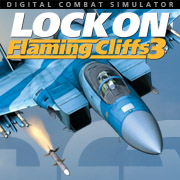§1. INTRODUCTION
§1-1. 始める前に
(3) インストール手順
さて、BMSのファイル [§1-1 1)項参照] と素Falcon4 [同 2)項参照] が揃うと、いよいよインストールです。
- 手順1:プログラム言語を英語に変更する。
- BMSのインストールで唯一注意する点です。言語を英語に変更していないとインストールの段階で蹴られてしまいます。これはアップデートの場合も同じです。
- ・WindowsXPの場合
【コントロールパネル】→【地域と言語のオプション】→【詳細設定タブ】のUnicode対応でないプログラムの言語で『英語(米国)』を選択して再起動する。
・windows7 64bit環境の場合
【コントロールパネル】→【時計、言語、および地域】→【地域と言語】→【管理タブ】のUnicode対応でないプログラムの言語で『英語(米国)』を選択して再起動する。 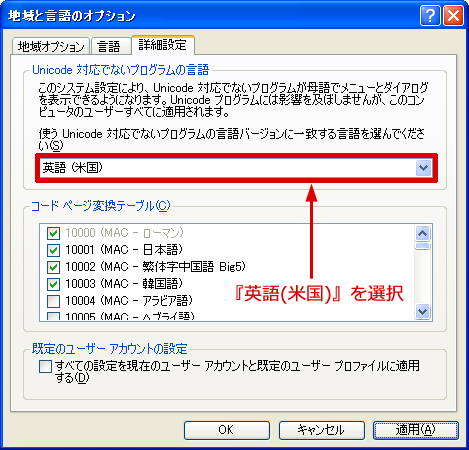
- 手順2:オリジナルFalcon4のCDをドライブに入れる。
- 手順3:『Falcon BMS 4.32 Setup(688MB).exe』を実行する。
- このとき、setupフォルダを配置するディレクトリや親ディレクトリは、日本語ではなく半角英数字でなければならないことに注意して下さい。setupフォルダが全角かな文字名のフォルダ内にあった場合などは、実行ファイルはうまく動作しません。
- セットアップが開始されると、下のウィンドウが表示されます。「Next>」をクリックして下さい。
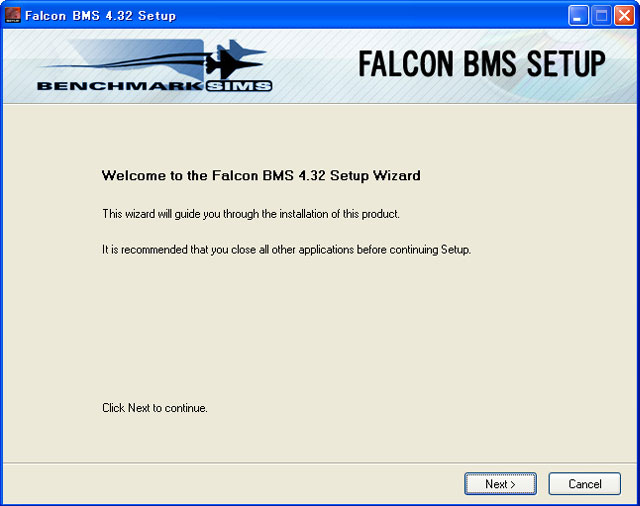
- 使用許諾契約の説明が出ますので承認にチェックを入れて、「Accept(承諾)」をクリックして下さい。
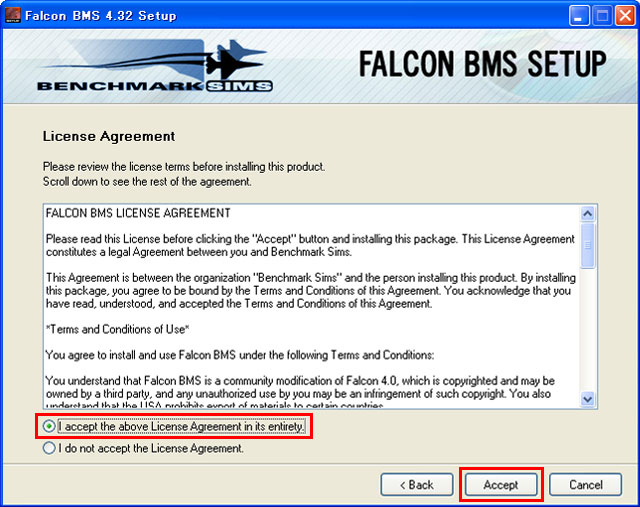
- 次に、オリジナルのFalcon4.0のCDがある場所(CDドライブ)もしくは、Falcon4.0をインストールしているディレクトリ位置を指定します。下の図では、素Falcon4.0のCDを入れているCDドライブを指定しています。
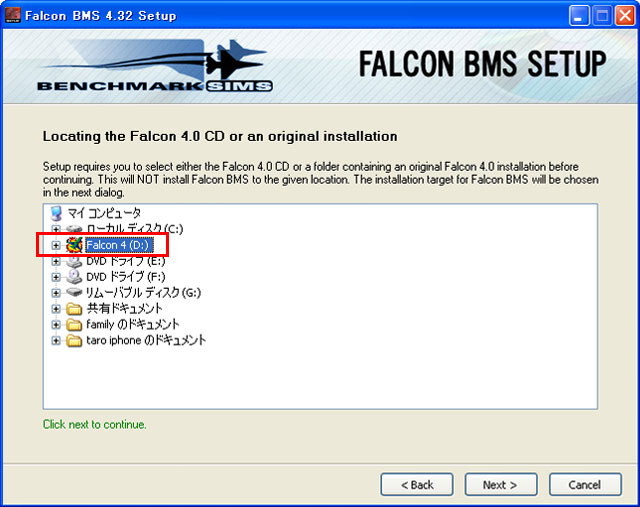
- BMSのインストール先を指定します。ここでもsetupフォルダと同じように、半角英数字名のディレクトリ下を指定するようにします。
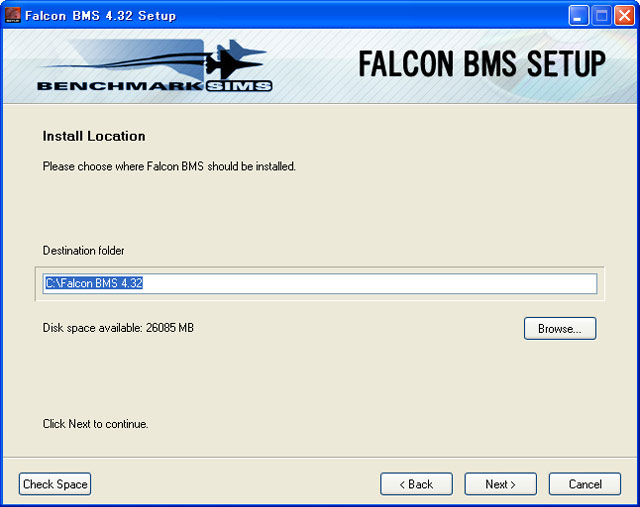
- 問題がなければ、downloadedの欄に『4.32 Base』と表示されているはずです。
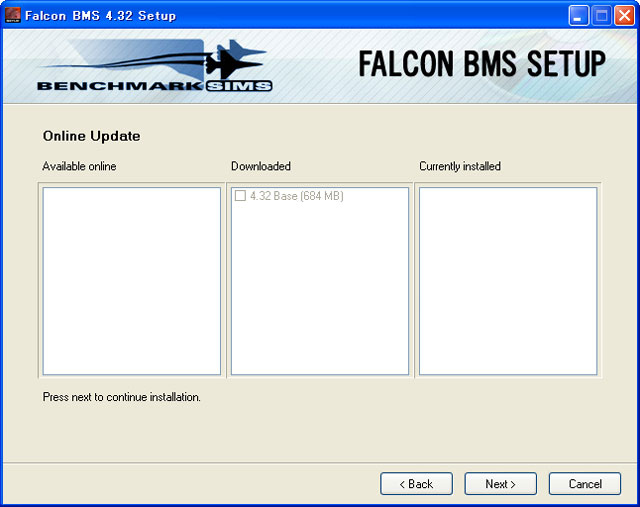
- チェックを入れて、次へ進むとインストールがスタートします。
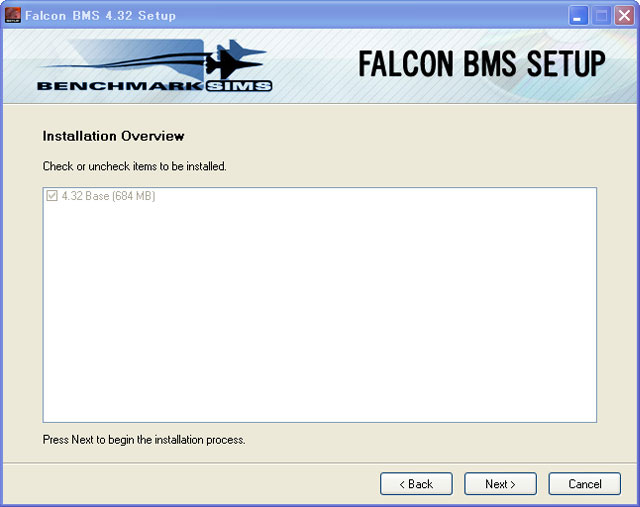
- 最後にデスクトップとスタートメニューにBMSのショートカットを作成する場合は、該当する部分にチェックを入れます。
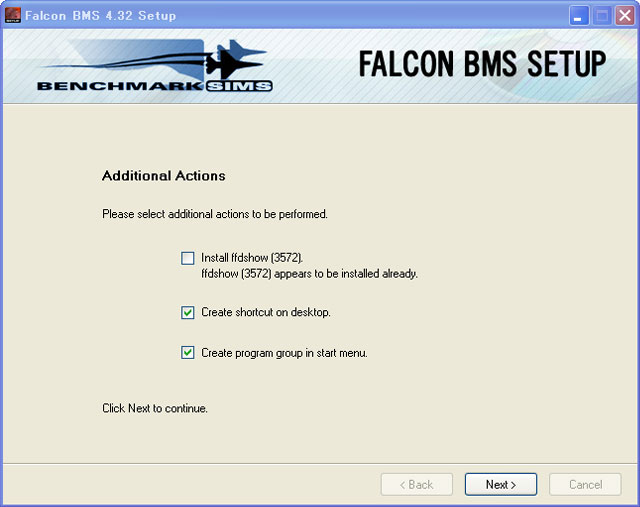
- これでインストールは完了です!BMSを始める前に、忘れずに手順4を実行して下さい。
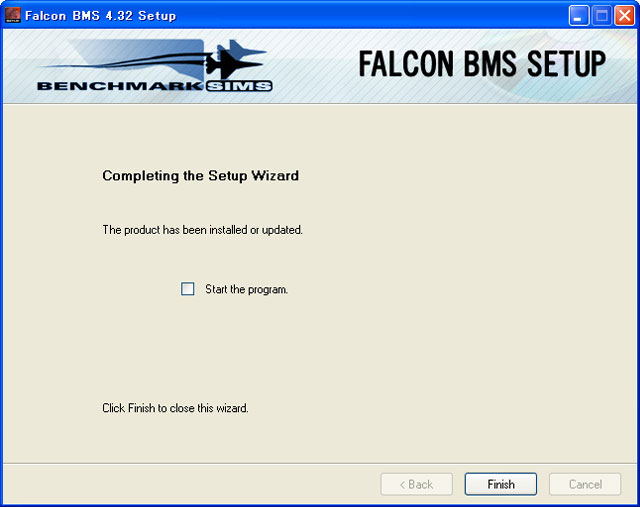
- 手順4:手順1で変更したプログラムの言語を『日本語』に戻して再起動する。